Որոնումը լռելյայն միացված է ադմինիստրատորի կողմից: Google Chrome. «Այս կարգավորումը միացված է ձեր ադմինիստրատորի կողմից» - ինչպե՞ս մաքրել սխալը: Բրաուզերի դյուրանցման ուղղում
Խնդիր. Լռակյաց որոնման համակարգը դրված է yamdex.net-ի վրա: Ավելին, այն չի կարող ջնջվել, քանի որ... Խաչի փոխարեն ցուցադրվում է շենքի պատկերով կողպեքի պատկերակ։ Երբ սավառնում եք դրա վրա, գործիքի հուշում է հայտնվում. «Այս կարգավորումը միացված է ձեր ադմինիստրատորի կողմից»:
Ինչպես հեռացնել Yamdex.net-ը Chrome բրաուզերից
Առաջ նայելով, կասեմ, որ այս հրահանգի ամենակարևոր կետը 4-րդ կետն է: Այնուամենայնիվ, խորհուրդ եմ տալիս հետևել մնացած բոլորին, քանի որ ժամանակ առ ժամանակ Yamdex-ը կարելի է գրանցել տարբեր վայրերում:
1. Բրաուզերի դյուրանցումների ուղղում։ Հետգրությունների հեռացում
Բացեք բրաուզերի դյուրանցման հատկությունները.

Հեռացրեք ավելորդ բաները.
C:\Users\YourName\AppData\Roaming\Microsoft\Internet Explorer\Quick Launch\Google Chrome.lnk
Նրանք, որոնք պետք է ջնջվեն, նշված են կարմիրով: Գիծ Օբյեկտպետք է այսպիսի տեսք ունենա.

Ներդիրի վրա Ընդհանուր ենվանդակը պետք է հանվի Միայն ընթերցանություն:

Պահպանել դիտարկիչի դյուրանցման կոճակը լավ.
2. Բրաուզերի սահմանափակող քաղաքականությունների հեռացում ռեեստրից
Գործարկեք ռեեստրի խմբագրիչը (win+r, regedit, ok):
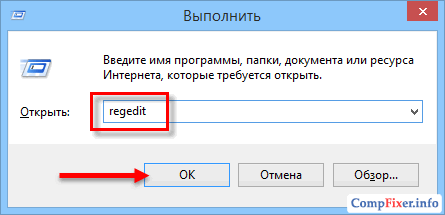
Բացել բաժինը HKEY_LOCAL_MACHINE\Software\Policies\Google\Chrome\
Կարգավորեք երկու պարամետրերի արժեքները.
DefaultSearchProviderEnabled=0

DefaultSearchProviderSearchUrl- դատարկ գիծ.

3. Փոխեք որոնման համակարգը
Վերագործարկեք ձեր բրաուզերը:
Մուտքագրեք դրա կարգավորումները:
Սահմանեք ձեր սիրած որոնման համակարգը որպես լռելյայն.

Հեռացրեք yamdex-ը որոնման համակարգերի ցանկից (խաչը պետք է հասանելի լինի).

4. Օգտատերերի և համակարգչային քաղաքականության սահմանափակումների վերացում
Եթե նախորդ կետը չօգնեց, ապա այս մեկը սովորաբար օգնում է:
Գործարկեք հրամանի տողը որպես ադմինիստրատոր ():
Գործարկեք երեք հրաման (կպցրեք յուրաքանչյուր տող վահանակի մեջ և սեղմեք Enter):
RD /S /Q «%WinDir%\System32\GroupPolicyUsers» RD /S /Q «%WinDir%\System32\GroupPolicy» gpupdate /force
Վերջին հրամանի կատարումից մի քանի վայրկյան հետո պետք է հայտնվեն հետևյալ հաղորդագրությունները.
Օգտատիրոջ քաղաքականության թարմացումը հաջողությամբ ավարտվեց Համակարգչային քաղաքականության թարմացումը հաջողությամբ ավարտվեց
Ահա թե ինչ տեսք պետք է ունենա պատուհանում.

Դրանից հետո ստուգեք որոնման համակարգի կարգավորումը ձեր բրաուզերում. այն պետք է ապակողպված լինի: Եթե այնտեղ դեռ կա yamdex.net, հեռացրեք այն ցուցակից և տեղադրեք ձեր սիրած որոնողական համակարգը (տես նկարը քայլ 3-ում):
Եթե ունեք 64-բիթանոց համակարգ, գործարկեք նաև այս հրամանները.
RD /S /Q «%WinDir%\SysWOW64\GroupPolicy» gpupdate /force
5. Ռեեստրի մաքրում անցանկալի որոնման համակարգի մնացորդներից
Այժմ yamdex.net որոնողական համակարգից վերջնականապես ազատվելու համար անհրաժեշտ է մաքրել նրա հետքերը ռեեստրում։ Որոնեք «yamdex» ռեեստրում: Հեռացրեք այս բառը պարունակող բոլոր պարամետրերը.
 Յուրաքանչյուր տարր գտնելուց և ջնջելուց հետո սեղմեք F3, մինչև տեսնեք հաղորդագրություն, որը ցույց է տալիս, որ ռեեստրի որոնումն ավարտված է:
Յուրաքանչյուր տարր գտնելուց և ջնջելուց հետո սեղմեք F3, մինչև տեսնեք հաղորդագրություն, որը ցույց է տալիս, որ ռեեստրի որոնումն ավարտված է:
6. Համակարգի ստուգում AdwCleaner կոմունալ ծրագրի միջոցով
Ստուգեք AdwCleaner-ով: Հեռացրեք բոլոր գտնված տարրերը և վերագործարկեք ձեր համակարգիչը ()
Տեսանյութ Yamdex-ը բրաուզերից հեռացնելու մասին
Ինչպես գիտեք, ցանկացած տեղեկատվական ռեսուրսների առաջմղումը, հատկապես եթե դրանք զուտ գովազդային բնույթ ունեն, բավականին բարդ խնդիր է։ Ուստի որոշ ծրագրավորողներ գնում են ամենատարբեր հնարքների՝ ստեղծելով նոր որոնման համակարգեր, որոնք համակարգչային անվտանգության տեսանկյունից իրական չարամիտ ծրագրեր են։ Այս դեպքում մենք խոսում ենք այն մասին, որ այդ տարրերից մի քանիսը բրաուզերների մեջ ինքնաբերաբար ներկառուցված են:
Միևնույն ժամանակ, Chrome-ում, երբ փորձում եք փոխել կանխադրված որոնման գործիքը, կարող է հայտնվել «Այս տարբերակը միացված է ձեր ադմինիստրատորի կողմից» հաղորդագրությունը:
Փոփոխված են սկզբնապես տեղադրված որոնման համակարգերը։ Բայց ամենացավալին այն է, որ գրեթե անհնար է անջատել տեղադրված որոնումը, օգտագործելով ստանդարտ գործողությունները բրաուզերի կարգավորումներում: Այսպիսով, դուք նույնիսկ պետք չէ փորձել, այն ամեն դեպքում ոչ մի ազդեցություն չի տա: Բայց ի՞նչ անել այդ դեպքում: Նախ, եկեք պարզենք, թե ինչի մասին է այս խնդիրը:
Ո՞րն է «Այս կարգավորումը միացված է ձեր ադմինիստրատորի կողմից» սխալը Google-ի Chrome դիտարկիչում:
Չխոսելով նման վնասակար ծրագրերի հսկայական բազմազանության մասին, բոլոր «նորարարությունների» շարքում հարկ է նշել որոշակի որոնման համակարգը, որը կոչվում է yamdex.net:

Դրա հիմնական նպատակը Chrome բրաուզերի լիարժեք ինտեգրումն է։ Եվ երբ փորձում եք փոխել կարգավորումները, հայտնվում է ծանուցում այն մասին, որ այս տարբերակը միացված է ադմինիստրատորի կողմից Chrome-ի կարգավորումներում։ Ինչպե՞ս կարող եմ դադարեցնել այս հաղորդագրության հայտնվելը: Մենք ստիպված կլինենք կիրառել ամենակտրուկ մեթոդները։ Հակավիրուսային կամ գովազդային ծրագրերի դետեկտորներն անզոր են նման իրավիճակում: Բայց Windows համակարգերում դուք կարող եք օգտագործել ներկառուցված գործիքներ: Խոսքը հրամանի վահանակի և համակարգի ռեեստրի խմբագրի մասին է։
Ինչու՞ եմ տեսնում հաղորդագրությունը. «Այս կարգավորումը միացված է ձեր ադմինիստրատորի կողմից» (Chrome Browser):
Տեսականորեն, եթե օգտատերը տեսնում է նման ծանուցում իր համակարգչում, դա միայն նշանակում է, որ ադմինիստրատորի մակարդակով բրաուզերի համար համակարգում կատարվել է կարգավորումների հիմնարար փոփոխություն: Մի շփոթեք ձեր սեփական ադմինիստրատորի հաշիվը սուպեր ադմինիստրատորի հաշվի հետ, որը լռելյայն ավելի բարձր առաջնահերթություն ունի Windows 7 և ավելի բարձր համակարգերում համակարգի կարգավորումները փոխելու համար:
Շատերը, հավանաբար, գիտեն, որ նման համակարգերում որոշակի գործողություններ կատարելու համար երբեմն անհրաժեշտ է օգտագործել RMB մենյու և ընտրել հավելվածի մեկնարկի տողը ադմինիստրատորի անունից: Սա նույն սուպեր ադմինիստրատորն է։ Բայց չարամիտ ծրագիրը կարող է գործել նման գրառումների միջոցով:
Հակավիրուսներն այս դեպքում չեն աշխատում, քանի որ օգտագործվում է գործողությունների ավելի բարձր առաջնահերթություն, և շատ դեպքերում նման ծրագրերը վստահելի կարգավիճակ ունեն համակարգ ներթափանցելիս (սա բացարձակապես բավարար է, որպեսզի հակավիրուսային ծրագիրը բաց թողնի սպառնալիքը):
Սխալի լուծման տարբերակներ
Բայց մենք ինչ-որ չափով շեղված ենք թեմայից։ Երբ քննարկում եք, թե ինչպես հեռացնել «այս կարգավորումը միացված է ձեր ադմինիստրատորի կողմից» Chrome դիտարկիչում, դուք, իհարկե, կարող եք առաջարկել օգտագործել Խմբի քաղաքականության խմբագրիչը, սակայն ստանդարտ ընթացակարգերը միշտ չէ, որ աշխատում են: Բացի այդ, հրամանի տողի և համակարգի ռեգիստրի հետ գործողությունները և՛ ավելի արագ են, և՛ արդյունավետ:
Այսպիսով, եթե ցուցադրվի «Այս կարգավորումը միացված է ադմինիստրատորի կողմից» սխալը (Chrome-ը հիմնականում տուժում է դրանից), դուք նախ պետք է մի քանի հրամաններ գրեք վահանակում, այնուհետև ստուգեք կարգավորումները համակարգի ռեեստրում:
Օգտագործելով հրամանի տողը
Այժմ ուղղակիորեն հրամանի վահանակի հետ գործողությունների մասին: Մենք ունենք մի իրավիճակ, երբ հայտնվում է «այս տարբերակը միացված է ադմինիստրատորի կողմից» սխալը (օգտագործվում է Chrome կամ օգտագործվում է այլ բրաուզեր, այս դեպքում դա կարևոր չէ).
- Հրամանի տողը պետք է կանչվի բացառապես որպես ադմինիստրատոր, օրինակ՝ հիմնական ցանկի միջոցով, Explorer-ից (cmd.exe ֆայլը System32 պանակում) կամ Run ընտրացանկից (Win + R)՝ մուտքագրելով cmd հապավումը։

- Բոլոր օգտագործողների համար խմբի քաղաքականության կարգավորումները ջնջելու առաջին հրամանը գրված է. RD /S /Q «%WinDir%\System32\GroupPolicyUsers». Այն մուտքագրելուց հետո սեղմեք Enter ստեղնը:
- Երկրորդ հրամանը, որը հեռացնում է նմանատիպ կարգավորումները ընտրված տեղական օգտագործողի համար, այսպիսի տեսք ունի. RD /S /Q «%WinDir%\System32\GroupPolicy». Կրկին սեղմելուց հետո Մուտքագրեք.
- Ի վերջո, օգտագործվում է խմբի քաղաքականության կարգավորումներն ամբողջությամբ թարմացնելու հրամանը. gpupdate /force.
Բոլոր երեք հրամանները կատարելուց հետո դուք պետք է բացեք զննարկիչը և տեսնեք, թե արդյոք «այս տարբերակը միացված է ադմինիստրատորի կողմից» սխալը անհետացել է (մենք պարզապես օգտագործում ենք Chrome-ը որպես օրինակ):
Գործողություններ համակարգի ռեեստրի հետ
Եթե խնդիրը չի լուծվել, դուք ստիպված կլինեք օգտագործել համակարգի ռեեստրի խմբագրիչը, որը կանչվում է Run վահանակի միջոցով՝ մուտքագրելով գիծը: regedit. Ի դեպ, այստեղ դուք կարող եք կատարել առավելագույն պարամետրեր, որոնք անհասանելի են սովորական Windows համակարգի գործիքների համար:
Հիմա լուծումն ինքնին.
- Խմբագրում դուք պետք է ուշադրություն դարձնեք HKLM մասնաճյուղին և, իջնելով գրացուցակի ծառը SOFTWARE-ի և Policies-ի միջոցով, գտնեք Google թղթապանակը, որում գտնվում է Chrome գրացուցակը:

- Խմբագրի աջ կողմում մեզ հետաքրքրում է երկու բանալի. DefaultSearchProviderEnabledԵվ DefaultSearchProviderSearchURL.
- Նրանցից յուրաքանչյուրի վրա կրկնակի սեղմելով բացվում է խմբագրման պատուհանը:
- Արժեքի սյունակում առաջին պարամետրը պետք է նշանակվի զրո, երկրորդի համար պարզապես ջնջեք այս դաշտի ամբողջ բովանդակությունը՝ յուրաքանչյուր դեպքում պահպանելով փոփոխությունները՝ սեղմելով «OK» կոճակը:
- Որպեսզի փոփոխություններն ուժի մեջ մտնեն, ամբողջ համակարգը պետք է վերագործարկվի:
Տեսականորեն, դրանից հետո սխալի հաղորդագրությունն այլևս չի հայտնվի։

Այո, ամեն դեպքում, ստուգեք բրաուզերի դյուրանցման հատկությունները դեպի գործարկվող ֆայլ տանող ուղու տողում, որպեսզի տեսնեք, թե արդյոք որևէ այլ բան ավելացվել է այնտեղ: EXE-ն ընդլայնելուց հետո այնտեղ այլ բան չպետք է լինի: Եթե ինչ-որ բան կա, պարզապես ջնջեք այն ամենը, ինչ ավելորդ է և պահպանեք փոփոխությունները:
Համառոտ ամոփոփում
Ինչպես տեսնում եք, նման տհաճ իրավիճակը շտկելը առանձնապես դժվար չէ։ Խնդրում ենք միայն նկատի ունենալ, որ և՛ հրամանների վահանակը, և՛ ռեեստրի խմբագրիչը պետք է գործարկվեն բացառապես որպես ադմինիստրատոր: Հակառակ դեպքում կամ կարգավորումները չեն կիրառվի անհրաժեշտ իրավունքների բացակայության պատճառով, կամ դուք կստանաք մուտքի ամենատարածված մերժումը:
Վերադառնալով խմբային քաղաքականությանը (որի կարգավորումներն իրականում փոխվել են), մնում է նշել, որ անհնար է հրամանի տողում գործողություններ կատարել անալոգիայի միջոցով հենց խմբագրում: Բայց ռեեստրը, քաղաքականության խմբագրի համեմատ, ավելի բարձր առաջնահերթություն ունի համակարգի պարամետրերը փոխելու համար: Այսպիսով, այս դեպքում քաղաքականության խմբագրի կարգավորումների օգտագործումը լիովին անտեղի է թվում:
Բարեւ Ձեզ.
Վերջերս ձախ կայքից ծրագիր տեղադրելիս իմ քրոմում տեղադրեց նաև այլ որոնողական համակարգ, և այն հնարավոր չէ հեռացնել ստանդարտ մեթոդներով։
Իմ դեպքում դա ինձ գրեց «»: Եվ դա հնարավոր չէր ջնջել:
Դա կարող է տեղի ունենալ ցանկացած Chrome բրաուզերի հետ, օրինակ՝ Google Chrome, Yandex chrome և այլն՝ հիմնված քրոմ շարժիչի վրա:
Անցա firstsputnik-ով ու մի քանի կայքերով անցնելուց հետո այն մտավ mail.ru որոնողական համակարգ։
Բավականին նյարդայնացնող (հատկապես հաշվի առնելով, որ այնտեղ որոնումը լավագույնը չէ):
Հոդվածի և ծրագրի մեթոդներն ինձ չօգնեցին:
Սկզբում ես համակերպվեցի այս հարցի հետ, բայց ֆորումներում թափառելուց հետո գտա բրաուզերիցս firstsputnik-ը հեռացնելու լուծումը:
Անջատեք «Այս կարգավորումը միացված է ձեր ադմինիստրատորի կողմից»
Մենք պետք է մուտք գործենք հրամանի տող որպես ադմինիստրատոր:
Դա անելու համար բացեք « ՍկսելՄուտքագրեք որոնման տող cmd,այն կհայտնվի ծրագրերի ցանկում, աջ սեղմեք դրա վրա և ընտրեք «գործել որպես ադմինիստրատոր»

Այնուհետեւ հերթով մուտքագրեք հետեւյալ տողերը (յուրաքանչյուր տող մուտքագրելուց հետո սեղմեք enter)։
RD /S /Q «%WinDir%\System32\GroupPolicyUsers»
RD /S /Q «%WinDir%\System32\GroupPolicy»
gpupdate /force
Եթե ձեր վահանակում ասվում է, որ մուտքը արգելված է, ապա, ամենայն հավանականությամբ, դուք գործարկել եք վահանակը առանց ադմինիստրատորի իրավունքների:
Եթե ամեն ինչ լավ անցավ, դուք կտեսնեք հաջողության հաղորդագրություն: 
Մնում է միայն գնալ ձեր բրաուզերը, գնալ կարգավորումներ և սեղմել «Կարգավորել որոնման համակարգերը»: Այնուհետև սեղմեք ձեր ուզածի կողքին «Սահմանել որպես լռելյայն»

Սխալ․ նշված ֆայլը հնարավոր չէ գտնել։
Եթե ձեր աշխատանքում տեսնում եք «Նշված ֆայլը չի գտնվել», հետևեք այս քայլերին:
- Միացնել թաքնված և համակարգային ֆայլերի ցուցադրումը:
- Բացեք թղթապանակը. C:\Windows\System32\(կամ սկավառակի վրա, որտեղ տեղադրված եք Windows) (եթե ունեք 64-բիթանոց համակարգ, կարող է լինել C:\Windows\SysWOW64\.) թղթապանակ:
- Ջնջել թղթապանակները GroupPolicyԵվ GroupPolicyUsers. (Կարող է լինել միայն մեկ թղթապանակ):
- Որպես ադմինիստրատոր աշխատող հրամանի տողում մուտքագրեք՝ gpupdate /force
Սա հիմնականում բոլորն է, այս տարբերակը հեռացնելու տարբերակները ներառված են ադմինիստրատորի կողմից chrome բրաուզերներից:
Եվ այս պարամետրի պատճառն այն է, որ վնասակար ծրագրերը փոխում են Windows-ի քաղաքականությունը, մուտքագրում են պարամետրը կարգավորումների մեջ և արգելափակում այն։ Ուստի հակավիրուսային ու նմանատիպ ծրագրերն այստեղ անօգուտ են։
Մինչև նորից հանդիպենք, մաքուր ինտերնետ ունեցեք ձեզ համար: Եվ հոգ տանել ձեր համակարգիչների մասին
Google Chrome-ը հանրաճանաչ վեբ բրաուզեր է, որի հետ օգտատերերը երբեմն կարող են հանդիպել տարբեր տեսակի խնդիրների: Օրինակ, երբ փորձում են փոխել որոնման համակարգը, օգտվողները կարող են բախվել «Այս կարգավորումը միացված է ձեր ադմինիստրատորի» սխալին:
Սխալի հետ կապված խնդիր «Այս կարգավորումը միացված է ձեր ադմինիստրատորի կողմից» , Google Chrome բրաուզերի օգտատերերի բավականին հաճախակի հյուր։ Որպես կանոն, այն ամենից հաճախ կապված է ձեր համակարգչի վիրուսային ակտիվության հետ:
Ինչպե՞ս լուծել «Այս կարգավորումը միացված է ձեր ադմինիստրատորի կողմից» սխալը Google Chrome բրաուզերում:
1. Նախևառաջ, մենք գործարկում ենք հակավիրուսը համակարգչում խորը սկանավորման ռեժիմով և սպասում ենք վիրուսի սկանավորման ընթացակարգի ավարտին: Եթե արդյունքում խնդիրներ են հայտնաբերվում, մենք բուժում կամ կարանտինում ենք դրանք։
2. Հիմա եկեք գնանք մենյու «Կառավարման վահանակ» , սահմանեք դիտման ռեժիմը «Փոքր սրբապատկերներ» և բացիր բաժինը «Ծրագրեր և առանձնահատկություններ» .

3. Բացվող պատուհանում մենք գտնում ենք Yandex-ի և Mail.ru-ի հետ կապված ծրագրեր և հեռացնում դրանք: Ցանկացած կասկածելի ծրագիր նույնպես պետք է հեռացվի համակարգչից։
4. Այժմ բացեք Google Chrome-ը, սեղմեք վերին աջ անկյունում գտնվող բրաուզերի ցանկի կոճակը և անցեք բաժին "Կարգավորումներ" .

5. Ոլորեք էջի ամենաներքևը և կտտացրեք նյութը «Ցուցադրել առաջադեմ կարգավորումները» .

6. Կրկին իջնում ենք էջի վերջ և բլոկում «Վերականգնել» ընտրել կոճակը «Վերականգնել» .

7. Մենք հաստատում ենք բոլոր կարգավորումները ջնջելու մեր մտադրությունը՝ սեղմելով կոճակը «Վերականգնել» . Մենք ստուգում ենք կատարված գործողությունների հաջողությունը՝ փորձելով փոխել լռելյայն որոնման համակարգը:

8. Եթե վերը նշված քայլերը չեն բերել ցանկալի արդյունքը, եկեք փորձենք մի փոքր խմբագրել Windows ռեեստրը: Դա անելու համար բացեք «Run» պատուհանը, օգտագործելով ստեղների համակցությունը Win + R և երևացող պատուհանում տեղադրեք հրամանը «ռեգեդիտ» (առանց չակերտների):

9. Էկրանի վրա կցուցադրվի ռեեստրը, որտեղ դուք պետք է գնաք հետևյալ մասնաճյուղը.
HKEY_LOCAL_MACHINE\SOFTWARE\WOW6432Node\Google\Chrome
10. Ցանկալի մասնաճյուղը բացելուց հետո մենք պետք է խմբագրենք երկու պարամետր, որոնք պատասխանատու են «Այս պարամետրը միացված է ադմինիստրատորի կողմից» սխալի համար.
- DefaultSearchProviderEnabled – փոխել այս պարամետրի արժեքը 0-ի;
- DefaultSearchProviderSearchUrl – հեռացնել արժեքը՝ թողնելով տողը դատարկ:
Փակեք ռեեստրը և վերագործարկեք համակարգիչը: Դրանից հետո բացեք Chrome-ը և տեղադրեք ցանկալի որոնման համակարգը:
Երբ լուծեք «Այս կարգավորումը միացված է ձեր ադմինիստրատորի կողմից» սխալը, փորձեք պաշտպանել ձեր համակարգիչը: Մի տեղադրեք կասկածելի ծրագրեր, ինչպես նաև ուշադիր նայեք, թե ինչ ծրագրակազմ է ցանկանում լրացուցիչ ներբեռնել տեղադրված ծրագիրը: Եթե ունեք սխալը լուծելու ձեր սեփական ճանապարհը, կիսվեք այն մեկնաբանություններում։
Ողջույններ:
Ձեր բրաուզերում աշխատելիս նկատում եք, որ որոնման համակարգը փոխվել է առանց ձեր իմացության։ Իսկ հայտնի Google-ի կամ Yandex-ի փոխարեն, հիմա երբ փորձում ես կոնկրետ որոնողական հարցում մուտքագրել, բացվում է բոլորովին այլ որոնողական համակարգ, որում որոնման արդյունքները հաճախ անբավարար են լինում։
Այս իրավիճակում բնական ցանկությունը վաղուց ծանոթ և հայտնի Google-ի կամ Yandex որոնման համակարգի վերադարձն է: Դուք գնում եք ձեր բրաուզերի կարգավորումներ՝ որոնման համակարգը փոխելու համար, բայց չեք կարող դա անել: Երբ փորձում եք փոխել որոնման համակարգը, ցուցադրվում է հաղորդագրություն, որում նշվում է, որ «Այս կարգավորումն ուժի մեջ է մտնում ձեր ադմինիստրատորի կողմից» (այս հաղորդագրության անգլերեն տարբերակն է՝ «Այս կարգավորումն ուժի մեջ է մտնում ձեր ադմինիստրատորի կողմից»):
Այս նյութում մենք կլուծենք այս խնդիրը:
Ինչու՞ «Այս կարգավորումը միացված է ձեր ադմինիստրատորի կողմից» հաղորդագրությունը հայտնվեց դիտարկիչում:
Որոնման համակարգում չարտոնված փոփոխություն է տեղի ունեցել ձեր համակարգչում աշխատող և վնասակար կամ անցանկալի տարրեր պարունակող հավելվածի գործունեության պատճառով:
Արդյունքում համակարգի կարգավորումներում նշվել են պարամետրեր, որոնք հանգեցրել են բրաուզերում որոնման համակարգի փոփոխման արգելափակմանը։
Ինչպես հեռացնել «Այս կարգավորումը միացված է ձեր ադմինիստրատորի կողմից» և փոխել որոնման համակարգը
Մենք կհեռացնենք նախկինում նշված պարամետրերը, որոնք հանգեցրել են ինտերնետ բրաուզերում որոնման համակարգը փոխելու արգելքին: Զննարկիչը ինքնին պետք է փակվի մանիպուլյացիայի պահին:

Եթե այս մանիպուլյացիաներից հետո խնդիրը մնում է, նշանակում է, որ բացի խմբային քաղաքականության կարգավորումներից, գրանցամատյանում գրանցվել են լրացուցիչ պարամետրեր: Հաջորդ քայլում դրանք նույնպես կջնջենք։

Հարկ է նշել, որ եթե դուք չունեք հակավիրուսային ծրագրակազմ կամ նրա կողմից օգտագործվող չարամիտ տվյալների բազաները երկար ժամանակ չեն թարմացվել, ապա բրաուզերում որոնման համակարգի չթույլատրված փոփոխության հետ կապված խնդիրը կարող է կրկնվել: Միշտ օգտագործեք հակավիրուսային ծրագրեր և պահեք այն թարմացված:
Եթե դեռ չեք պատրաստվում տեղադրել հակավիրուսային ծրագիր, ապա կարող եք ստուգել համակարգը՝ օգտագործելով անվճար մեկը, որն աշխատում է առանց իրականում այն համակարգում տեղադրելու: